mac迅雷下载文件夹目录不见了怎么恢复
发布时间:2024-08-19 10:31:46来源:pi7手游网作者:匿名
迅雷Mac版是一款专为Mac OS系统设计的专业下载工具,继承了迅雷软件轻巧灵动、高速流畅的特点。用户在使用迅雷Mac版下载文件时,可以通过简单的设置来更改默认的下载目录。用户能方便地管理下载的文件,提升工作和学习效率。需要更改下载目录的用户快来了解下。
迅雷相关推荐:

mac迅雷下载文件夹目录不见了怎么恢复

1、首先,在mac系统中找到并打开【迅雷】软件。
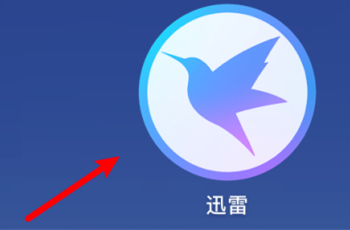
2、向上找到顶部菜单的【迅雷】选项,点击打开。

3、在弹出的菜单栏中找到并选择【偏好设置】选项。
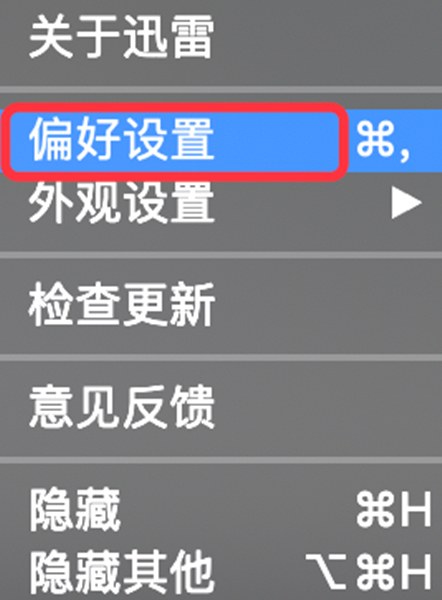
4、然后在顶部的工具栏中找到并点击【应用】选项。
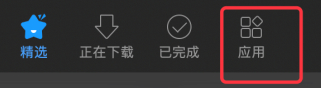
5、在弹出的应用界面中点击【设置】选项。
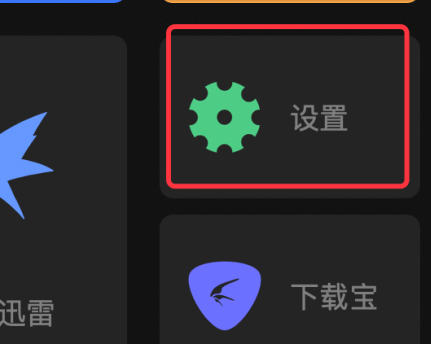
6、接着找到并点击【基本设置】选项。
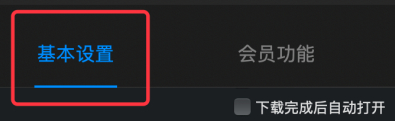
7、在下列【下载目录】列表中找到【使用指定的存储目录】,点击下面的【文件夹图标】可以更改下载目录。
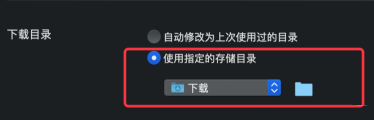
以上相关内容介绍,希望小编带来的教程能实实在在的帮助到不会操作的用户,更多实用操作教程在这都能找到,快来关注我们吧!
注:文中插图与内容无关,图片来自网络,如有侵权联系删除。
上一篇:抖音怎么开启没网看视频
下一篇:百度网盘如何pdf转图片文件
相关推荐
猜你喜欢
在进行手机搬家或者和别人进行文件传输的话,想要速度快,可以用一些专门的文件传输软件,这样可以让传输这件事快速完成,节省时间,那么有哪些文件传输软件比较好用呢?佩琪小编整理了一些,一起来看看吧~
- 热门教程
- 最新教程
-
01

韩剧tv收藏怎么取消 2024-10-16
-
02

wps一页显示不全怎么调整 2024-09-13
-
03

1688怎么批量下单不同地址 2024-09-13
-
04

微信群消息艾特所有人怎么免打扰 2024-09-12
-
05

支付宝开通小宝有什么用 2024-09-06
-
06

抖音怎么关闭主页访客记录 2024-09-05
-
07

excel不带边框的复制快捷键是哪个键 2024-09-03
-
08

网易云音乐怎么关闭播客功能 2024-08-19
-
09

微信加我为朋友时验证怎么加不上 2024-08-16
-
010

百度网盘如何pdf转图片文件 2024-08-09

















































